Czy kończy Ci się miejsce na dysku twardym? Problem z miejscem na dysku twardym może wystąpić, gdy rozmiary plików Hiberfil.sys i Pagefile.sys są zbyt duże. Są to dwa ukryte pliki na dysku C i często ich usunięcie może znacznie zwolnić miejsce na dysku twardym.
Zakup nowego dysku twardego może być trwałym rozwiązaniem, ale może okazać się drogi i wtedy możesz spróbować usunąć pliki Hiberfil.sys i Pagefile.sys. Ponieważ są to pliki systemu Windows, możesz nie być w stanie ich usunąć bezpośrednio i dlatego dzisiaj pokażę ci, jak usunąć te dwa pliki. Możesz także zmienić rozmiar pliku strony, aby rozszerzyć pamięć na komputerze z systemem Windows 10. Zobaczmy jak.
*Uwaga - Usunięcie plików Hiberfil.sys i Pagefile.sys ma efekt uboczny, to znaczy wydłuży czas rozruchu komputera i wyłączy hibernację. Dlatego upewnij się, że zanim przejdziesz do tej poprawki.
Jak usunąć plik Hiberfil.sys?
Krok 1: Iść do Początek i typ cmd w pasku wyszukiwania systemu Windows.

Krok 2: Teraz kliknij wynik prawym przyciskiem myszy i wybierz
Uruchom jako administrator z menu do otwarcia Wiersz polecenia z uprawnieniami administratora.
Krok 3: w Wiersz polecenia (Administrator) wpisz poniższe polecenie i naciśnij Wchodzić:
powercfg -h wyłączone
Spowoduje to wyłączenie hibernacji. Po wyłączeniu Hiberfil.sys plik zniknął.
Jak usunąć pliki Pagefile.sys
Krok 1: Przejdź do Ten komputer (Mój komputer) na pulpicie, kliknij prawym przyciskiem myszy i wybierz Nieruchomości.
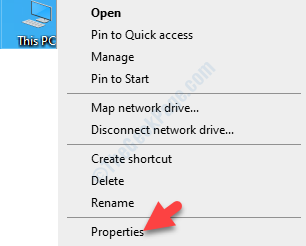
Krok 2: Otwiera System okno. Przejdź do lewej strony okna i kliknij Zaawansowane ustawienia systemu.
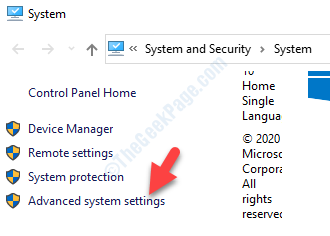
Krok 3: w Właściwości systemu okno dialogowe, które się otworzy, pod zaawansowane przejdź do Występ Sekcja.
Następnie kliknij Ustawienia przycisk.
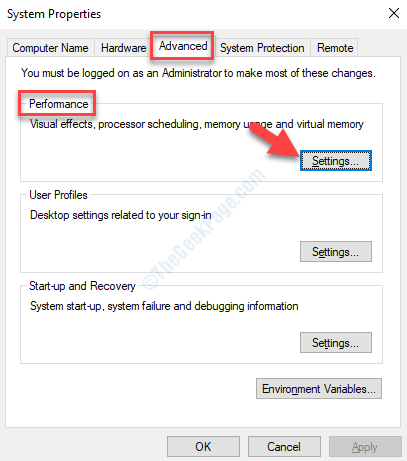
Krok 4: w Ustawienia wydajności okno, wybierz zaawansowane zakładka i pod Pamięć wirtualna sekcji, kliknij Zmiana przycisk.
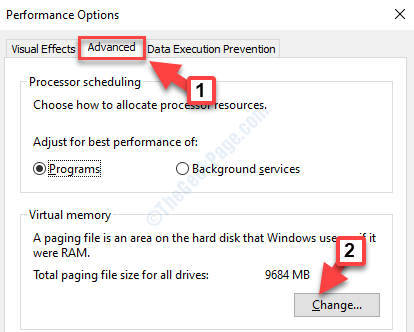
Krok 5: Zabierze Cię do Pamięć wirtualna okno. Odznacz pole obok Automatycznie zarządzaj rozmiarem pliku stronicowania dla wszystkich napędów.
Teraz kliknij przycisk radiowy obok Brak pliku stronicowania i kliknij Zestaw.
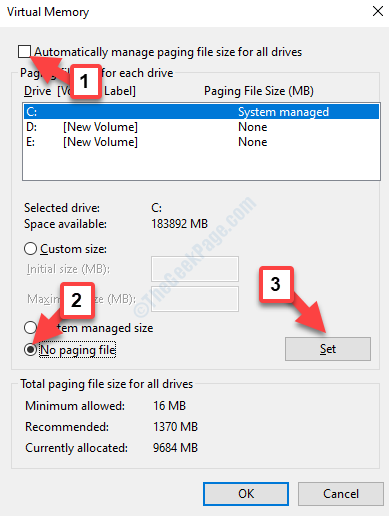
Krok 6: w Właściwości systemu komunikat ostrzegawczy, który się pojawi, kliknij tak potwierdzać.
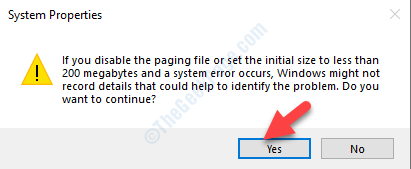
Teraz uruchom ponownie komputer, a następnie Plik_strony.sys plik w Napęd C przepadło.
Jeśli ta metoda nie zwolni miejsca na dysku twardym, możesz spróbować zmienić miejsce na plik strony. Zobaczmy jak.
Jak wyświetlić pliki Hiberfil.sys i Pagefile.sys
Zanim przejdziemy do metod, zobaczmy, jak odkryć dwa pliki – Hiberfil.sys i Pagefile.sys, abyśmy mogli je usunąć.
Krok 1: naciśnij Wygraj + E klawisze razem na klawiaturze, aby otworzyć Przeglądarka plików.
Krok 2: w Przeglądarka plików kliknij na Ten komputer skrót po lewej i prawej stronie panelu, kliknij Napęd C.

Krok 3: Teraz kliknij Widok zakładka na górze i kliknij Opcje.
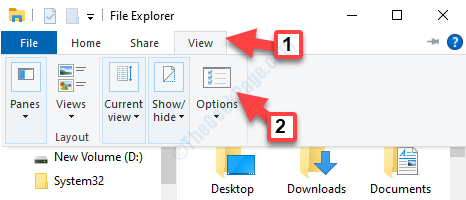
Krok 4: w Opcje folderu okno, które się otworzy, przejdź do Widok tab, a następnie do Zaawansowane ustawienia Sekcja.
Poniżej Ukryte pliki i foldery, kliknij przycisk opcji obok next Pokaż ukryte pliki, foldery i dyski.
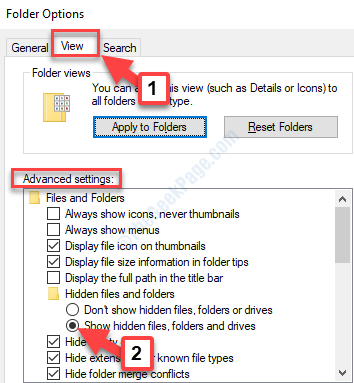
Krok 5: Teraz przewiń w dół i odznacz pole obok Ukryj chronione pliki systemu operacyjnego (zalecane).
naciśnij Zastosować i wtedy dobrze aby zapisać zmiany i wyjść.
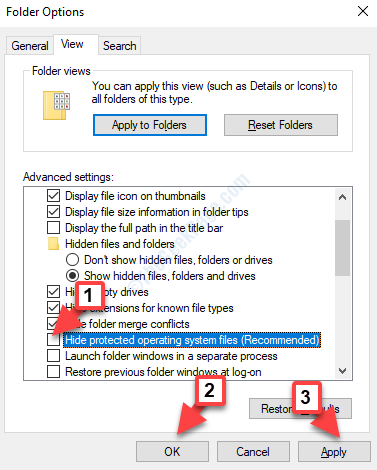
Krok 6: Wróć do Przeglądarka plików okno i pod Napęd C, możesz teraz zobaczyć dwa pliki – Hiberfil.sys i Pagefile.sys.
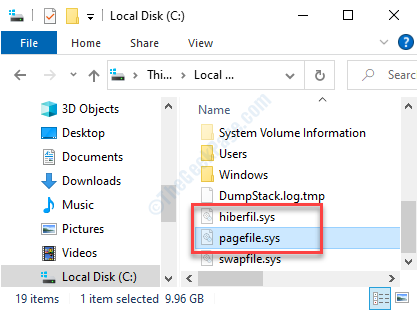
Teraz możesz przystąpić do usuwania plików Hiberfil.sys i Pagefile.sys.


